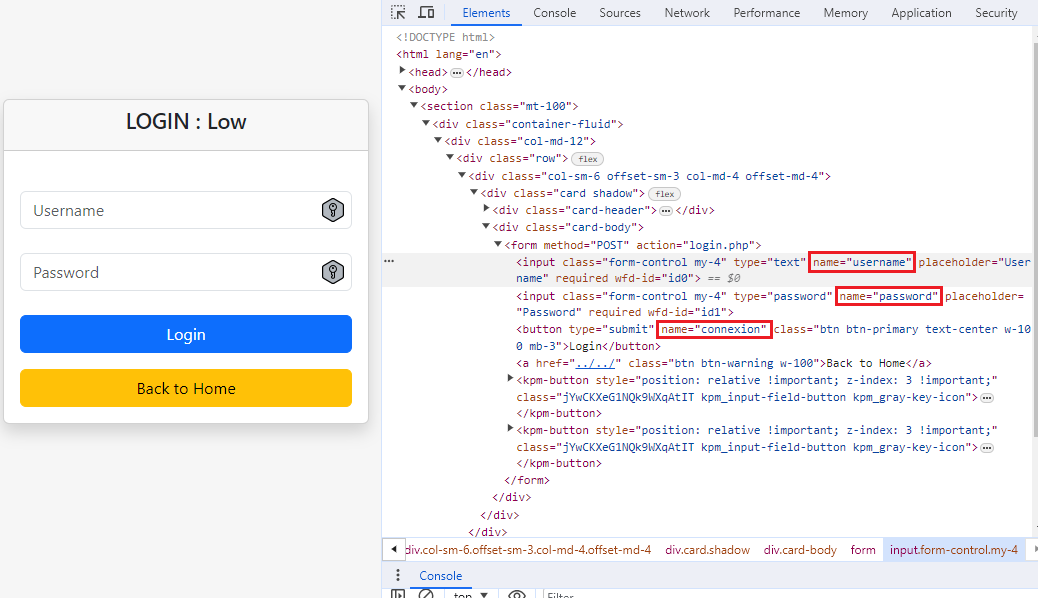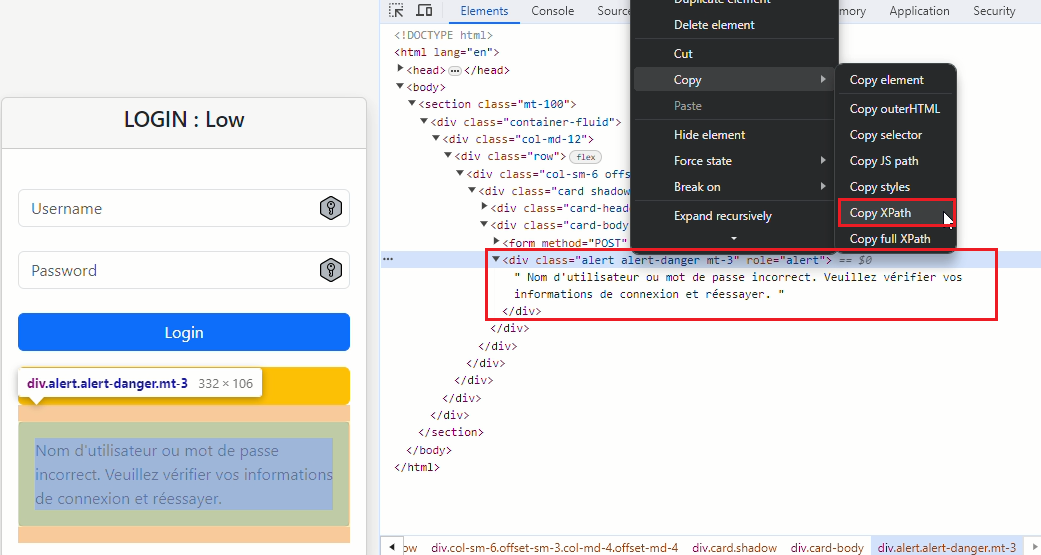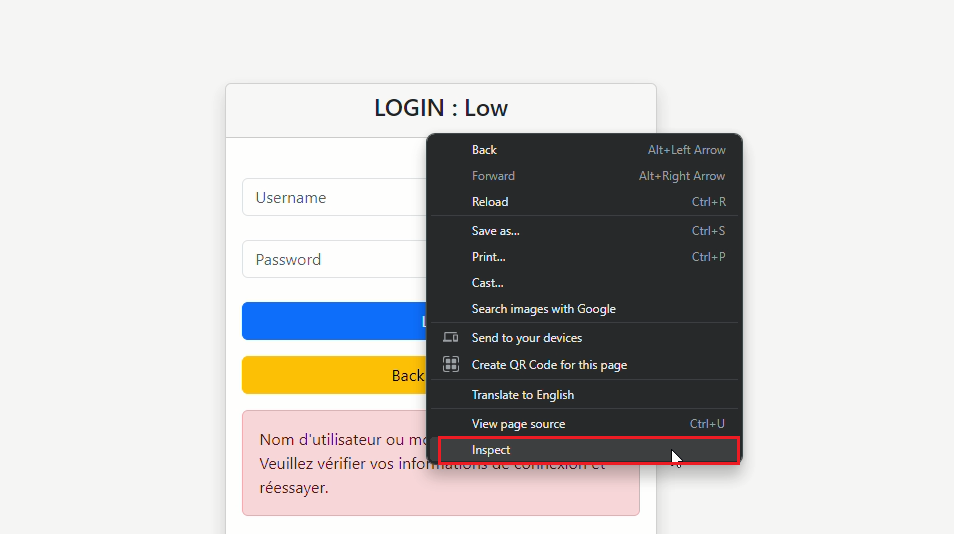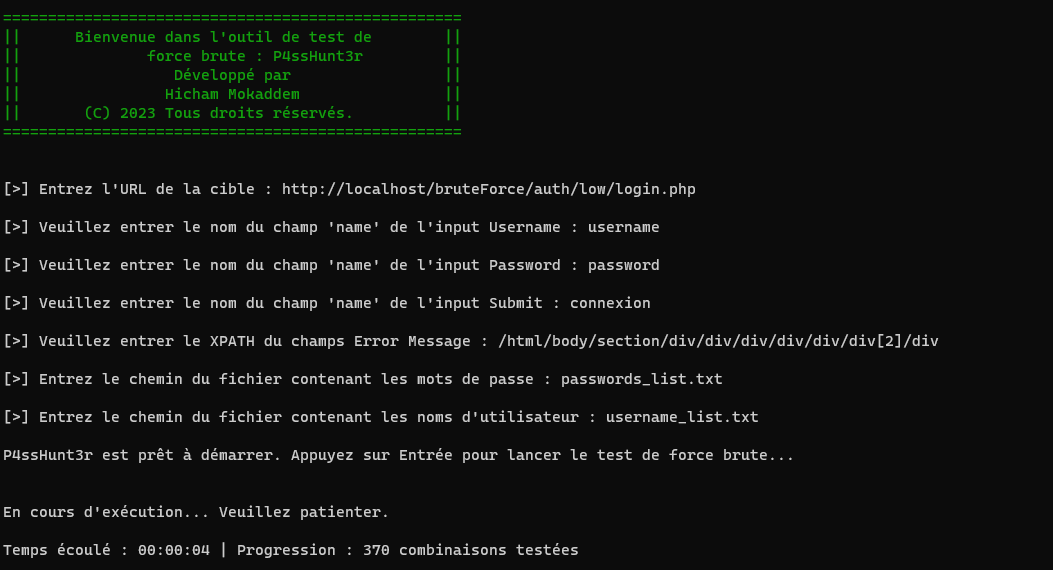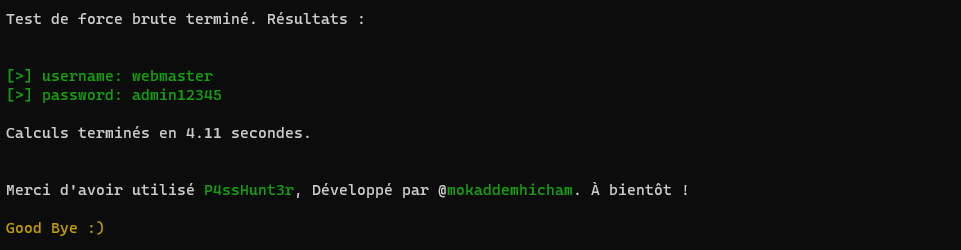Bienvenue dans cet outil de test de force brute P4ssHunt3r. Cet outil a été créé à des fins éducatives uniquement, dans le but de sensibiliser à la sécurité informatique et à la nécessité de mettre en place des mesures de protection adéquates.
Note importante : L'utilisation de cet outil sur des systèmes sans autorisation explicite est illégale et contraire à l'éthique. Assurez-vous d'obtenir les autorisations nécessaires avant d'utiliser cet outil.
Avant de commencer, assurez-vous de disposer des éléments suivants :
-
Python installé sur votre système :
- Sur Linux :
sudo apt-get update sudo apt-get install python3
- Sur Windows : Téléchargez et installez Python depuis le site officiel. Assurez-vous de cocher l'option "Add Python to PATH" lors de l'installation.
- Sur Linux :
-
Bibliothèques Python nécessaires installées :
pip install -r requirements.txt
Assurez-vous d'avoir le fichier requirements.txt dans le même répertoire que votre script.
Avant de lancer l'outil, vous devez déterminer les noms des champs 'name' pour le nom d'utilisateur, le mot de passe et le bouton de connexion sur la page de connexion cible.
-
Inspectez la Page de Connexion :
- Ouvrez la page de connexion dans un navigateur web.
- Cliquez avec le bouton droit sur le champ du nom d'utilisateur et sélectionnez "Inspecter" dans le menu contextuel.
-
Trouvez l'Attribut 'name' :
-
Répétez pour le Mot de Passe et le Bouton :
- Répétez les étapes ci-dessus pour trouver les attributs 'name' du champ du mot de passe et du bouton de connexion.
-
Notez les Noms des Champs 'name' :
- Notez les noms des champs 'name' que vous avez obtenus. Vous en aurez besoin lors de l'exécution de l'outil.
Pour déterminer le XPath du message d'erreur en entrant des données incorrectes, suivez ces étapes :
-
Entrez des Données Incorrectes :
- Sur la page de connexion, entrez délibérément des données incorrectes (nom d'utilisateur et/ou mot de passe) et soumettez le formulaire.
-
Inspectez le Message d'Erreur :
-
Obtenez le XPath :
-
Notez le XPath du Message d'Erreur :
- Notez le XPath que vous avez copié. Vous en aurez besoin pour configurer la détection de la validité des identifiants dans le script.
Maintenant que vous avez configuré l'environnement, suivez ces étapes pour utiliser le script de force brute.
-
Clonez le Projet ( Si vous avez Git installé ):
git clone https://github.com/mokaddemhicham/passHunter.git
Si vous n'avez pas Git installé, vous pouvez télécharger le projet au format ZIP en visitant le lien suivant dans votre navigateur web :https://github.com/mokaddemhicham/passHunter/archive/main.zip
-
Naviguez vers le Répertoire :
cd passHunter -
Configurez l'Environnement :
- Assurez-vous que les fichiers de dictionnaires sont prêts.
-
Lancez le Script :
python passHunter.py
-
Suivez les Instructions :
- L'outil vous guidera pour saisir l'URL cible, les noms des champs d'entrée, et les fichiers de dictionnaires.
-
Attendez le Résultat :
- L'outil exécutera l'attaque par force brute. Attendez la fin du processus.
-
Consultez les Résultats :
- Les résultats de l'attaque seront affichés à la fin du processus.
En cas d'erreur ou de problème lors de l'utilisation de l'outil, veuillez prendre en compte les éléments suivants :
-
Fichiers Introuvables :
- Si le script signale l'absence de fichiers, assurez-vous que les fichiers spécifiés (dictionnaires, etc.) sont présents dans le répertoire spécifié.
-
Erreur dans les Instructions :
- Vérifiez attentivement que vous suivez correctement les instructions fournies par l'outil lors de son exécution.
-
Problèmes de Connexion :
- Assurez-vous que l'URL cible est correcte et que vous avez une connexion Internet stable.
En cas de problème persistant, consultez la documentation ou contactez l'auteur de l'outil pour obtenir de l'aide.